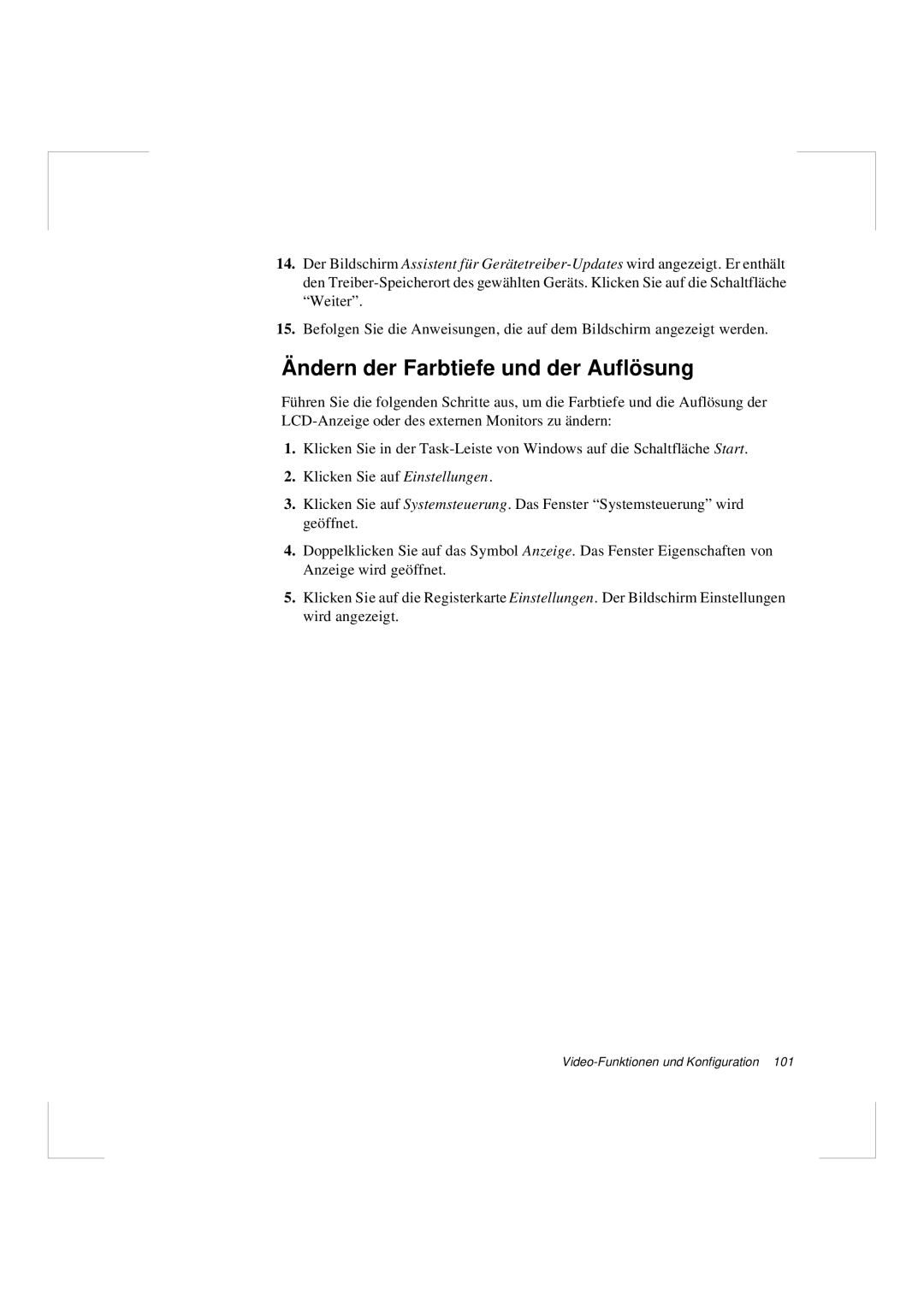14. Der Bildschirm Assistent für
15.Befolgen Sie die Anweisungen, die auf dem Bildschirm angezeigt werden.
Ändern der Farbtiefe und der Auflösung
Führen Sie die folgenden Schritte aus, um die Farbtiefe und die Auflösung der
1.Klicken Sie in der
2.Klicken Sie auf Einstellungen.
3.Klicken Sie auf Systemsteuerung. Das Fenster “Systemsteuerung” wird geöffnet.
4.Doppelklicken Sie auf das Symbol Anzeige. Das Fenster Eigenschaften von Anzeige wird geöffnet.
5.Klicken Sie auf die Registerkarte Einstellungen. Der Bildschirm Einstellungen wird angezeigt.